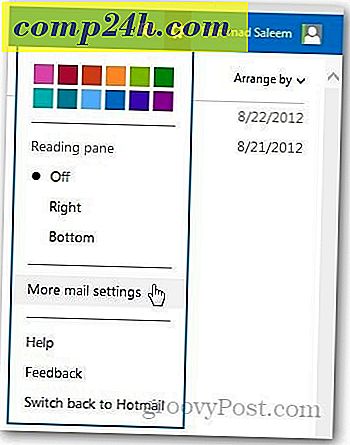Kør gammel software på Windows 10 med kompatibilitetsfunktion
Microsoft lancerede Windows 10 tilbage sidste år, og det er et meget forbedret operativsystem. Imidlertid ser Microsoft frem mod fremtiden med denne version, men du har muligvis et ældre program, som du stadig skal bruge, men det virker ikke korrekt.
Mest sandsynligt vil du løbe ind i dette problem, hvis du opgraderer fra Windows 7 til Windows 10. Heldigvis er kompatibilitetsfunktionen stadig en mulighed i Windows 10 for de ældre apps, der ikke kører korrekt.
Brug Kompatibilitetstilstand i Windows 10
Kompatibilitetstilstand er ikke noget nyt, men det er værd at revidere, da der er så mange gamle programmer derude, der muligvis ikke kører korrekt på Windows 10.
Højreklik på programmets genvej eller EXE-filen, og vælg derefter Egenskaber.

Når skærmbilledet Egenskaber kommer op, skal du vælge fanen Kompatibilitet og derefter vælge hvilken version af Windows du vil bruge. Selvfølgelig skal du sørge for at klikke på OK, så det åbnes altid i den tilstand, du indstiller.

Hvis du stadig har problemer med at få det til at køre, kan du starte fejlfinding af kompatibilitet og arbejde dig gennem guiden. Men jeg har aldrig fået det til at fungere. Normalt virker enten et program, eller det gør det ikke.

Da teknologien fortsætter med at udvikle sig, bliver nogle ældre programmer tab af innovation. Vi har modtaget denne klage fra mange læsere, der bruger Microsoft Money (Sunset). Problemet her er, at Microsoft ikke længere støtter det, og det gælder for mange ældre programmer. Udviklere stopper med at støtte gamle programmer, og de falder fra radaren.
Jeg har et program til mit Hauppauge video capture kort fra ArchSoft, der ikke kun understøttes, men du kan ikke engang hente det længere. Selskabet holdt op med at opretholde og støtte det. Jeg skal installere den fra cd'en, den kom på.
Hvis du kører Windows 7, skal du læse vores artikel om, hvordan du bruger Kompatibilitetstilstand i Windows 7. En anden mulighed, du har (afhængigt af din situation), er at installere en VM med en version af Windows, der gør det muligt for programmet at arbejde . Du kan også få flere oplysninger om, hvilke muligheder du har til at oprette en virtuel maskine i en af nedenstående artikler.
- Tutorials, tips og tricks til VirtualBox
- Guide til oprettelse af en VM med Windows 10 Pro og Hyper-V
- Guide til oprettelse af en VM på Mac OS X


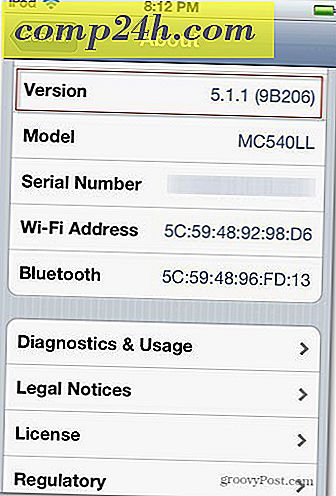
![Søg på internettet fra Windows 7 Start menu [Hvordan-til]](http://comp24h.com/img/geek-stuff/942/search-internet-from-windows-7-start-menu.png)